Dans ce tutoriel, je vais te montrer comment intégrer le pixel Facebook dans ta boutique Shopify. Le pixel Facebook est un outil important pour ton entreprise de commerce électronique car il te permet de suivre le comportement de tes visiteurs de site Web et d'optimiser tes publics cibles. Ainsi, tu pourras diffuser des annonces publicitaires ciblées et améliorer l'efficacité de tes actions marketing. Alors, commençons tout de suite!
Principales conclusions
Le pixel Facebook est un code qui collecte des données sur les visiteurs de ton site Web. En installant le pixel, tu peux créer une "Audience personnalisée" qui te permet de diffuser des publicités ciblées aux visiteurs de ton site Web. Cela augmente la probabilité de générer des ventes, car tu cibles spécifiquement des personnes qui ont déjà manifesté un intérêt pour tes produits. Le processus d'installation est relativement simple et nécessite que tu connectes ton compte Facebook à ta boutique Shopify.
Guide étape par étape
Commençons par définir ce qu'est exactement un Pixel Facebook. Il s'agit d'un petit extrait de code à intégrer sur ton site Web. Ce code te permet de suivre le comportement des utilisateurs qui ont visité ta page. Tu pourras ainsi obtenir des informations précieuses et ajuster de manière ciblée tes actions publicitaires.
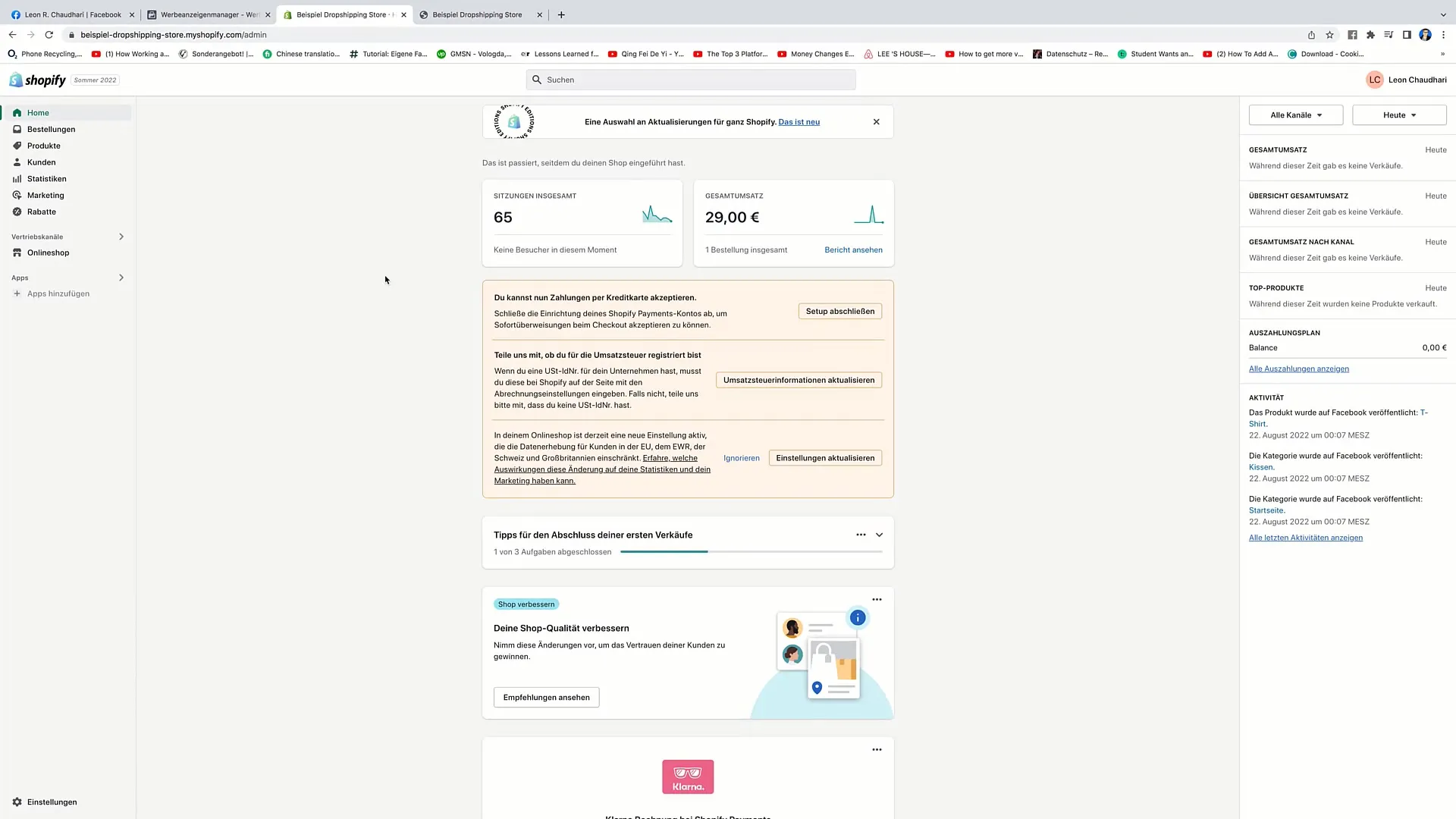
Ensuite, connecte-toi à ton magasin Shopify et accède à la section "Boutique en ligne". Ensuite, repère l'option "Configuration". Clique dessus pour continuer. Une fois dans la vue de configuration, recherche "Pixel Facebook".
Dans cette section, tu verras la possibilité de configurer le Pixel Facebook. Clique sur "Configurer Facebook". Tu pourrais être redirigé vers une fenêtre qui te rappelle de connecter ton compte Facebook à ta boutique Shopify.
Lorsque tu cliques sur "Configurer Facebook", tu seras redirigé vers une autre fenêtre où tu recevras les instructions pour connecter tes comptes. Clique sur "connecter" pour continuer. Tu seras invité à saisir ton mot de passe Facebook.
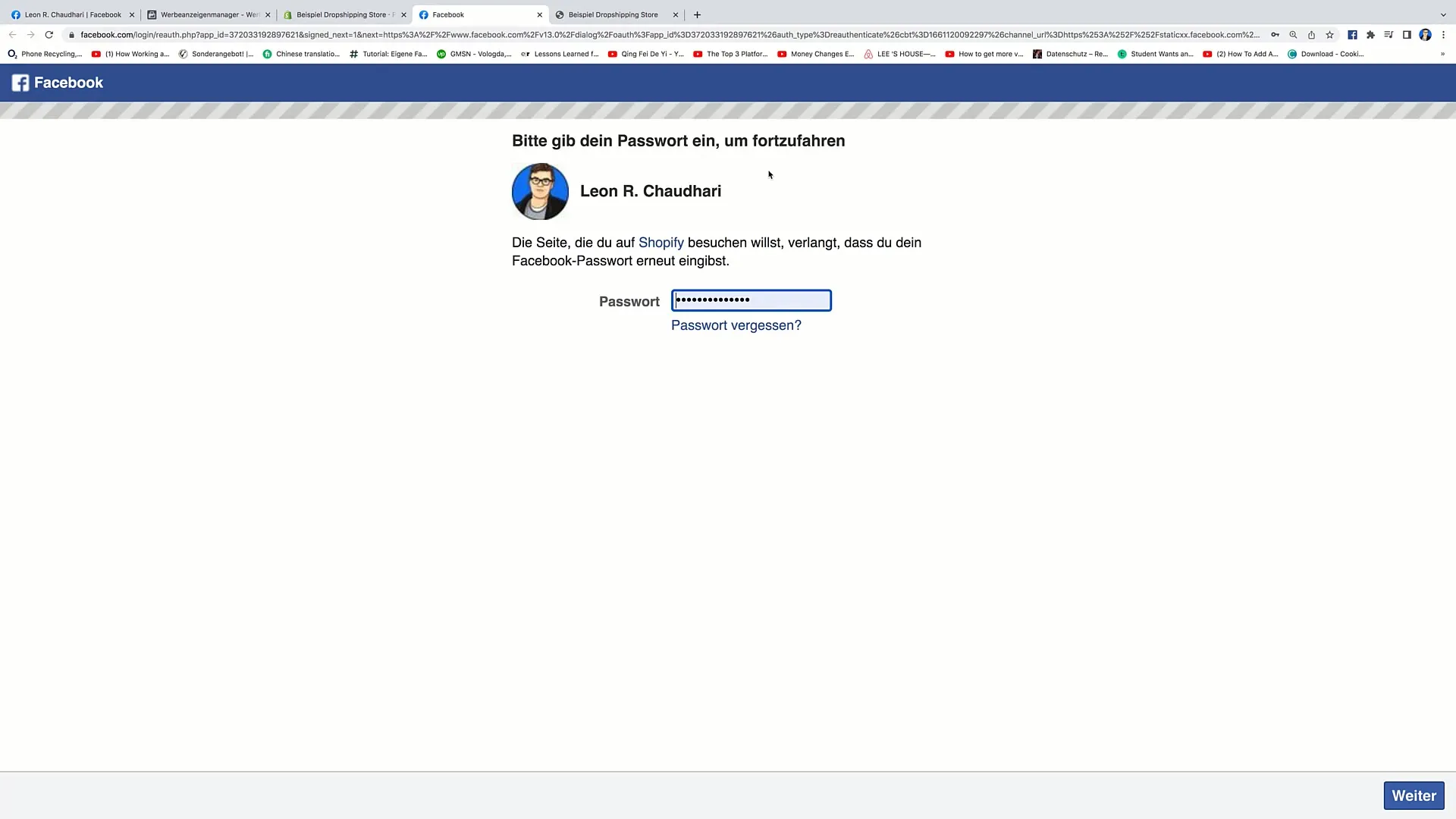
Après avoir saisi ton mot de passe, clique sur "continuer" pour finaliser la connexion. À cette étape, ton compte Facebook sera connecté à ta boutique Shopify. Cela comprend également la nécessité de lier ton compte publicitaire et le gestionnaire d'entreprise.
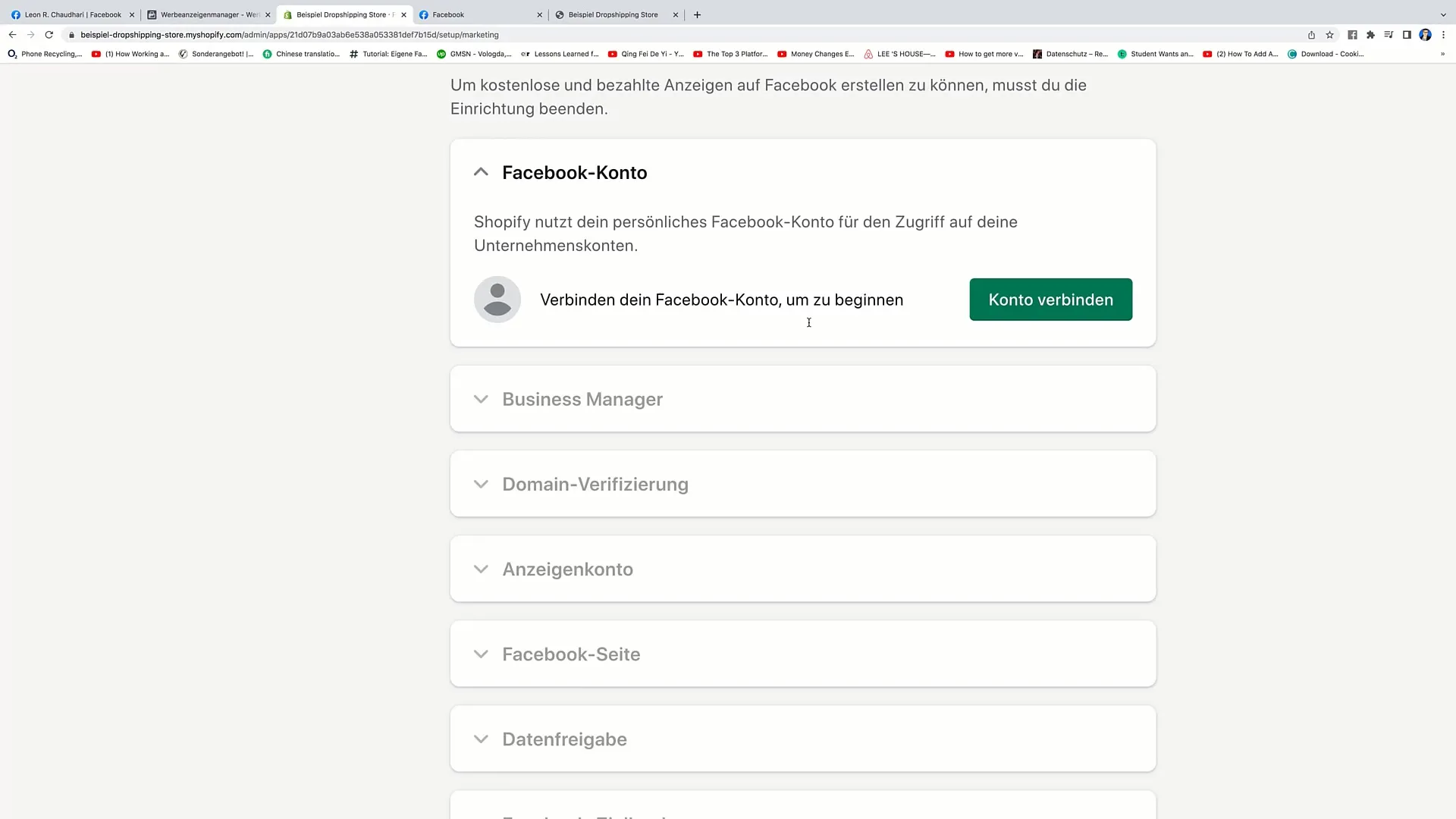
Une vérification de domaine est également requise. Cependant, cela se fait généralement automatiquement. Finalise la configuration en acceptant les conditions générales de Facebook.
Maintenant, tu es dans ton compte Facebook. Rends-toi dans "Annonces" et clique sur les trois barres horizontales sur le côté gauche. Là, tu trouveras le "Gestionnaire d'événements". Clique dessus pour gérer tes pixels.
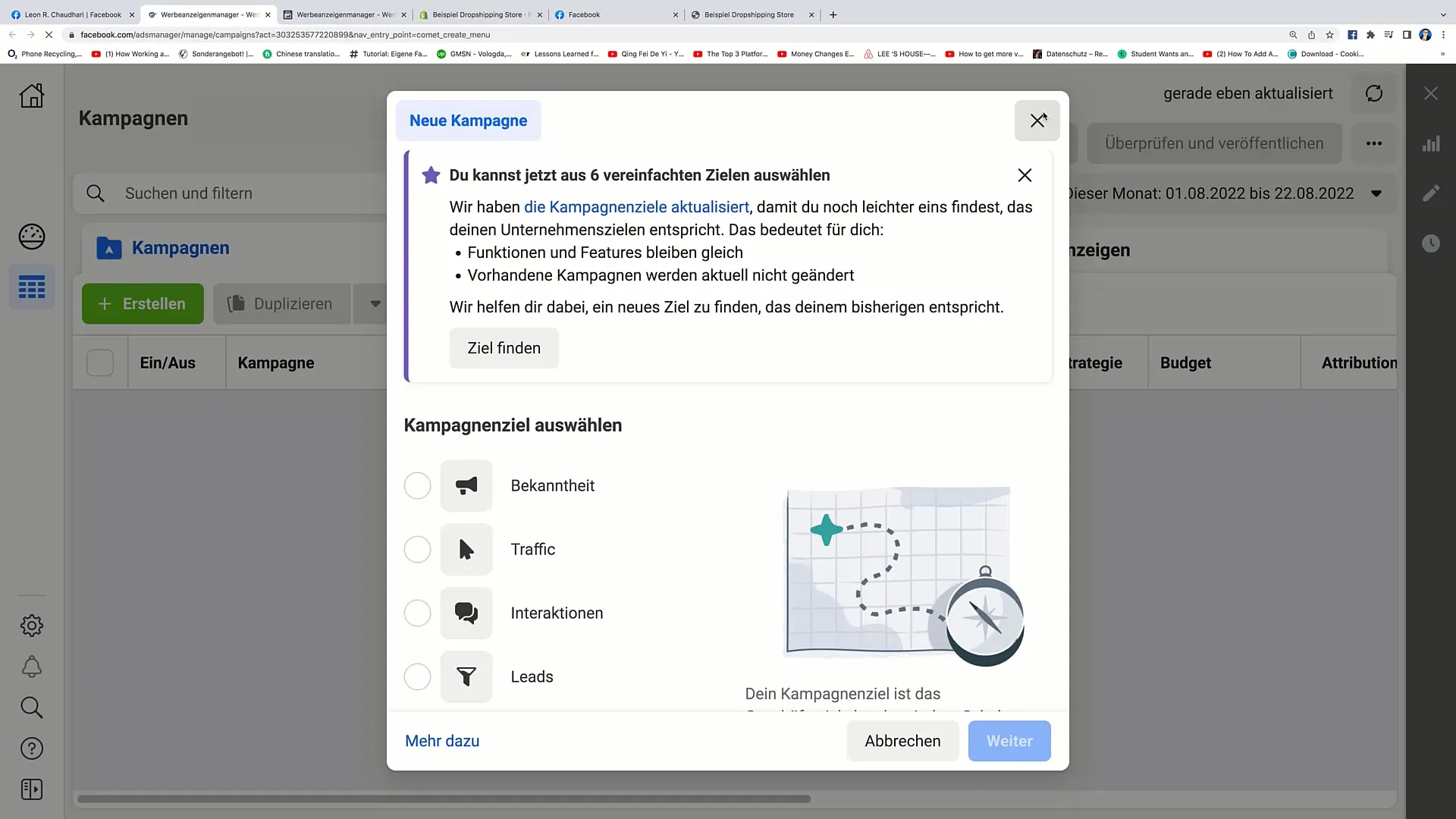
À ce stade, tu devrais voir ton Pixel Facebook. Assure-toi que le pixel est actif, car ceci est crucial pour le suivi des données. Vérifie que ton pixel est correctement intégré.
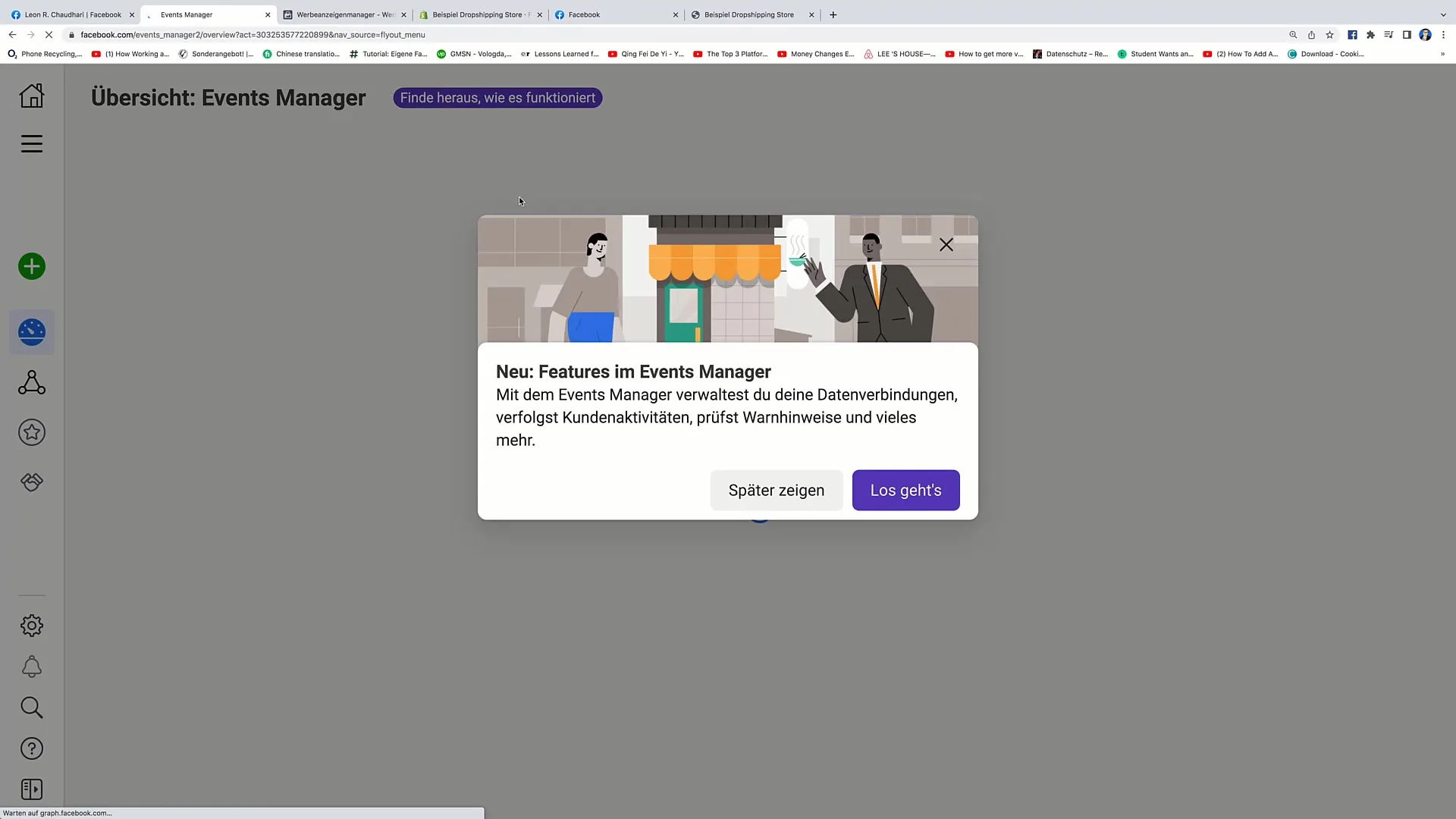
Une autre astuce utile est d'utiliser une extension Chrome appelée "Facebook Pixel Helper". Cette extension est gratuite et te permet de vérifier si le pixel fonctionne correctement. Installe l'extension et visite ton site Web pour t'assurer que le pixel est correctement intégré.
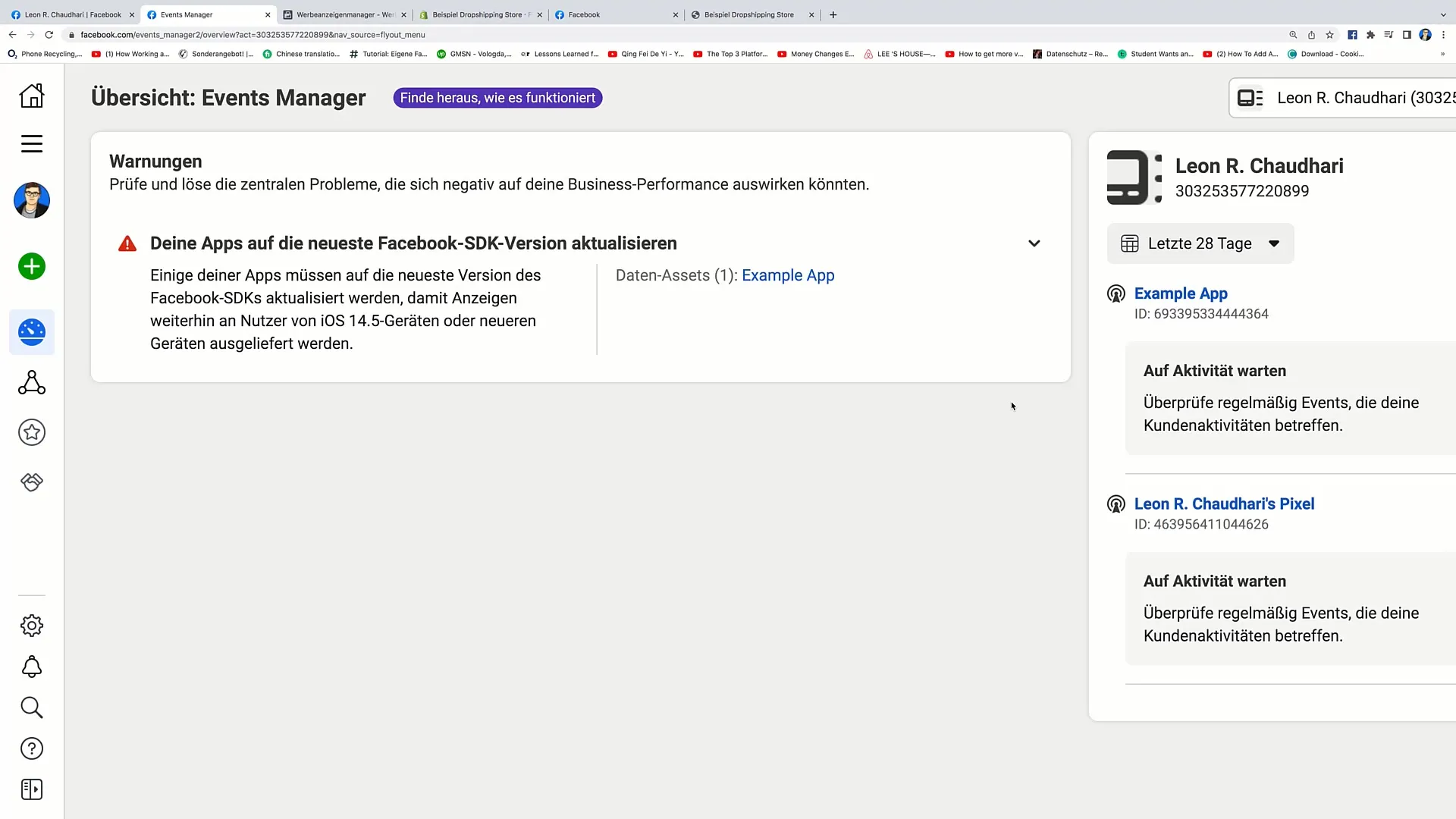
Après l'installation de l'extension Chrome, tu verras une petite icône en haut de ton navigateur. Clique dessus pour vérifier si le pixel Facebook est actif et envoie des données.
Ainsi, tu as accompli toutes les étapes nécessaires pour configurer le pixel Facebook dans ta boutique Shopify. Je te remercie pour ton attention et j'espère que tu pourras l'appliquer dans la prochaine vidéo.
Résumé
Dans ce guide, tu as appris comment intégrer le pixel Facebook dans ta boutique Shopify. Le processus est relativement simple et te permet de suivre le comportement des utilisateurs et de diffuser des publicités ciblées. N'oublie pas de vérifier également le bon fonctionnement du pixel.
Questions fréquemment posées
Comment installer le pixel Facebook sur mon magasin Shopify?Connectez-vous à votre magasin Shopify et allez dans "Boutique en ligne" > "Configuration". Cliquez sur "Configurer Facebook" et suivez les instructions pour connecter.
Comment vérifier si le pixel Facebook fonctionne?Utilisez l'extension Chrome "Facebook Pixel Helper" pour vérifier le bon fonctionnement du pixel sur votre site Web.
Dois-je effectuer une vérification de domaine?Oui, vous devez vérifier votre domaine, mais cela se fait généralement automatiquement lors de la connexion de votre compte.


